Come risolvere l'iPhone che non riceve messaggi da Android
Varie / / April 05, 2023
Con l'aiuto di testi e messaggi, puoi comunicare con i tuoi amici e familiari sul tuo telefono. Ma se non sei in grado di inviare o ricevere messaggi sul tuo dispositivo, può essere davvero frustrante. Se anche tu ti sei imbattuto in questo iPhone che non riceve messaggi dal problema Android, non devi preoccuparti. In questo articolo, discuteremo su come correggere i messaggi non ricevuti su iPhone o testo Android non ricevuto problema con iPhone. Quindi, continua a leggere questo articolo per ottenere informazioni su come risolvere questo problema per continuare i tuoi sforzi di messaggistica.

Sommario
- Come risolvere l'iPhone che non riceve messaggi da Android
- Metodo 1: riavvia iPhone
- Metodo 2: disabilitare la modalità aereo
- Metodo 3: forza la chiusura delle app
- Metodo 4: sbloccare i contatti
- Metodo 5: Abilita MMS
- Metodo 6: aggiorna le impostazioni del corriere
- Metodo 7: aggiorna iOS
- Metodo 8: eliminare i vecchi messaggi di testo
- Metodo 9: contattare il fornitore del corriere
- Metodo 10: ripristinare le impostazioni di rete
Come risolvere l'iPhone che non riceve messaggi da Android
Continua a leggere ulteriormente per trovare i metodi per risolvere il problema i phone problema di non ricezione SMS da Android in dettaglio con illustrazioni utili per una migliore comprensione.
Metodo 1: riavvia iPhone
I bug comuni possono essere corretti nel tuo dispositivo e il tuo iPhone verrà aggiornato dai problemi temporanei quando lo riavvii. Quindi, se ti imbatti in iPhone che non riceve messaggi dal problema Android, puoi provare a riavviare il tuo iPhone per correggere i problemi tecnici o gli errori del programma. Per familiarizzare con come riavviare il tuo iPhone, leggi la nostra guida su Come riavviare iPhone X.
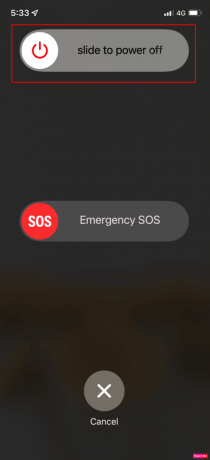
Metodo 2: disabilitare la modalità aereo
Assicurati di disattivare la modalità aereo sul tuo iPhone perché se è attivata, potresti imbatterti in messaggi non ricevuti su iPhone. Per ottenere informazioni su come disattivare la modalità aereo, segui i passaggi discussi di seguito:
1. Scorri verso il basso dall'angolo in alto a destra dello schermo del tuo iPhone per accedere al Centro di controllo.
2. Poi, spegnere l'interruttore per il Icona della modalità aereo per disabilitarlo.
Nota: se l'icona della modalità aereo è grigia, significa che la modalità aereo è disattivata.
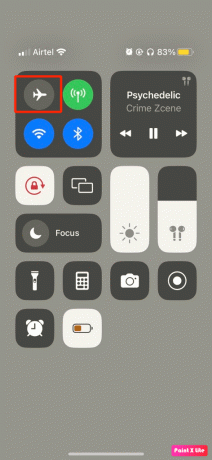
Leggi anche: Come disattivare la modalità sospensione su iPhone
Metodo 3: forza la chiusura delle app
La chiusura forzata delle app può aiutare a risolvere il problema in quanto potresti riscontrare il problema a causa di un problema tecnico temporaneo. Per sapere come fare, segui i passaggi indicati di seguito:
Opzione I: per iPhone X e successivi
1. Scorri verso l'alto dal fondo del tuo schermo di casa e poi fermati al centro dello schermo. In questo modo ti verranno mostrate tutte le app attualmente in esecuzione.

2. Scorrere verso l'alto sul anteprime dell'app per chiuderli.
Opzione II: per iPhone 8, iPhone SE e iPod touch
1. premi il tasto home due volte per vedere il elenco delle applicazioni che sono usati di recente.
2. Continua scorrendo verso l'alto sul anteprime dell'app per costringerli a chiuderli tutti.
Metodo 4: sbloccare i contatti
Se hai bloccato un determinato numero di contatto Android e non l'hai ancora sbloccato, non sarai in grado di ricevere e inviare SMS da quel numero. Quindi, assicurati che questo non sia il tuo caso. Per sapere come sbloccare il numero, leggi i passaggi seguenti:
1. Apri il Impostazioni app sul tuo iPhone.
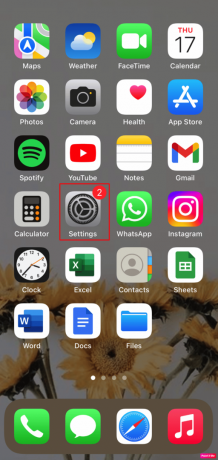
2. Quindi, tocca Telefono > Contatti bloccati.
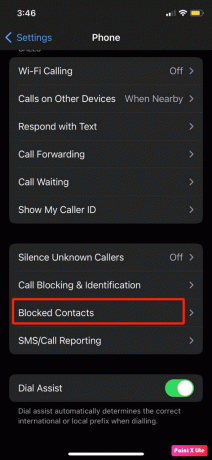
3. Individua e scorri verso sinistra il file numero di telefono Android desiderato e tocca Sbloccare.
Leggi anche: Come risolvere tutti i nomi dei contatti scomparsi su iPhone
Metodo 5: Abilita MMS
Un altro metodo che puoi scegliere per risolvere il problema è abilitare MMS, per familiarizzare con questo metodo, leggi di seguito:
1. Avvia il Impostazioni app sul tuo iPhone.
2. Quindi, tocca il Messaggi opzione.
3. Accendere l'interruttore per il Messaggi MMS opzione sotto il SMS/MMS intestazione.
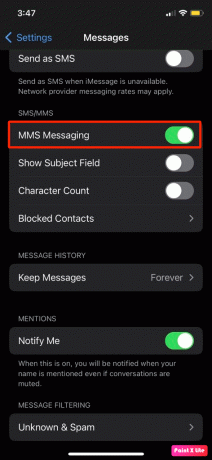
Metodo 6: aggiorna le impostazioni del corriere
Puoi aggiornare le impostazioni del gestore telefonico sul tuo iPhone per risolvere il problema. Questi file sono file importanti che contengono dati sul tuo iPhone e sulla tua rete cellulare. Devono aggiornarsi per garantire la connettività e le migliori prestazioni con la tua rete. Il tuo iPhone di solito ti avviserà quando è disponibile un aggiornamento, ma è molto probabile che li perda. Procedi nel seguente modo per verificare l'aggiornamento delle impostazioni del corriere:
1. Lancio Impostazioni sul tuo iPhone.
2. Quindi, tocca Generale.
3. Ora tocca Di dal menù.
Nota: se sono disponibili aggiornamenti, ti verrà chiesto di installarli.

Leggi anche: Risolto il problema con la notifica dei messaggi di iPhone non funzionante
Metodo 7: aggiorna iOS
Ogni volta che è disponibile un nuovo aggiornamento sul tuo dispositivo, non dovresti saltarli. Invece, dovresti mantenere aggiornato il tuo iPhone. Installando l'ultimo aggiornamento software, gli utenti possono risolvere i problemi che potrebbero incontrare, come iPhone che non riceve messaggi da Android o messaggi non ricevuti su iPhone. Segui i passaggi indicati di seguito per aggiornare il tuo iPhone:
Nota: prima di aggiornare il tuo iPhone, assicurati di disporre di una buona connessione Internet.
1. Avvia iPhone Impostazioni.
2. Tocca il Generale opzione.

3. Quindi, tocca il Aggiornamento software opzione.

4. Tocca il Scarica e installa opzione.
Nota: Se viene visualizzato un messaggio che ti chiede di rimuovere temporaneamente le app perché iOS ha bisogno di più spazio per l'aggiornamento, tocca su Continua o Annulla.

5A. Se vuoi che avvenga l'aggiornamento subito, tocca il Installare opzione.
5B. Oppure, se tocchi Installa stasera e collega il tuo dispositivo iOS all'alimentazione prima di dormire, il tuo dispositivo lo sarà aggiornato automaticamente durante la notte.
Nota: Hai anche la possibilità di installare il software in un secondo momento scegliendo di Ricordamelo più tardi.
Continua a leggere per saperne di più metodi per correggere l'iPhone che non riceve messaggi dal problema Android.
Metodo 8: eliminare i vecchi messaggi di testo
Se tuo La memoria dell'iPhone è piena, il tuo dispositivo potrebbe non memorizzare ulteriori messaggi che ti vengono inviati. In questo caso, devi eliminare alcuni dei vecchi testi che non ti servono per fare spazio ai nuovi messaggi. Per fare ciò, leggi i passaggi seguenti:
1. Apri il Messaggi app sul tuo iPhone.

2. Quindi, tocca il icona a tre punte dall'angolo in alto a destra dello schermo.
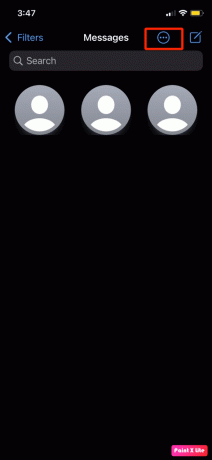
3. Tocca il Seleziona Messaggi opzione.
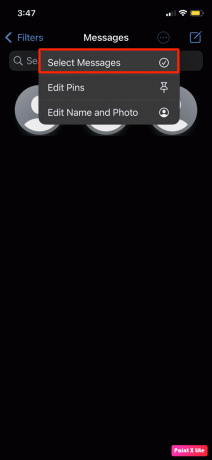
4. Seleziona il messaggi di testo desiderati che non vuoi.
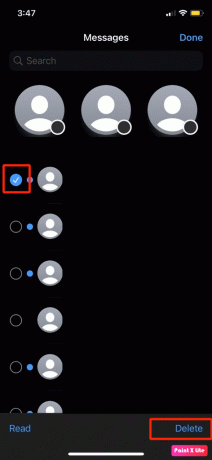
5. Quindi, tocca il Eliminare opzione dall'angolo in basso a destra dello schermo.
6. Tocca il Eliminare opzione dal pop-up di conferma.
Nota: Se desideri liberare spazio di archiviazione dal tuo iPhone ma desideri anche archiviare le tue vecchie conversazioni, puoi liberare lo spazio di archiviazione del telefono eliminando alcune app che non utilizzi più.
Leggi anche: Come eliminare i messaggi su iPhone da entrambi i lati
Metodo 9: contattare il fornitore del corriere
Se i metodi di cui sopra non hanno funzionato per te, contatta il tuo operatore a assicurati che il tuo gestore di telefonia mobile non abbia problemi con la sua copertura di rete. Quindi, contattali e scopri i dettagli.
Metodo 10: ripristinare le impostazioni di rete
Un altro metodo che puoi provare a risolvere l'iPhone che non riceve messaggi dal problema Android è ripristinare le impostazioni di rete sul tuo iPhone. Questo metodo eliminerebbe tutte le tue impostazioni di rete, ad esempio qualsiasi dispositivo che hai accoppiato con Bluetooth, password Wi-Fi salvate, eccetera. Per ripristinare le impostazioni di rete, leggi i passaggi discussi di seguito:
1. Aprire Impostazioni sul tuo iPhone.
2. Quindi, tocca il Generale opzione.

3. Ora scorri verso il basso e seleziona Trasferisci o reimposta iPhone.

4. Tocca Ripristina.

5. Infine, tocca Ripristina impostazioni di rete e inserisci il tuo codice di accesso.

Consigliato:
- Come abilitare la modalità oscura di Gmail su Windows 10
- Risolto il problema con la mancata ricezione dei messaggi WhatsApp a meno che non apra l'app
- Fix iPhone Impossibile inviare messaggi SMS
- Come vedere i messaggi bloccati su iPhone
Quindi, speriamo che tu abbia capito come risolvere iPhone non riceve messaggi da Android con i metodi dettagliati in vostro aiuto. Puoi farci sapere qualsiasi domanda o suggerimento su qualsiasi altro argomento su cui vuoi che facciamo un articolo. Lasciali nella sezione commenti qui sotto per farci sapere.

Pietro Mitchell
Pete è uno scrittore di personale senior presso TechCult. Pete ama tutto ciò che riguarda la tecnologia ed è anche un appassionato fai-da-te. Ha un decennio di esperienza nella scrittura di istruzioni, funzionalità e guide tecnologiche su Internet.



